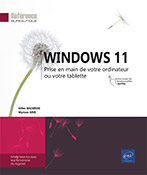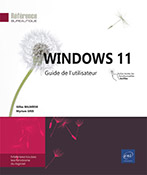Interface et applications
Interface Windows 11
Microsoft propose une interface utilisateur innovante, apparue avec le projet Windows 10X et apportant des changements importants, tels que le positionnement de la barre des tâches, la refonte intégrale des icônes et des menus, la disparition des tuiles dynamiques. La dernière version de Windows 11 poursuit et généralise cette refonte, améliorant certains changements malheureux et faisant renaître certaines fonctionnalités disparues.
Les programmes développés pour Windows 11 sont adaptés à cette nouvelle interface, tels que Microsoft Edge, le nouveau navigateur de Microsoft.
Les changements dans l’interface de l’Explorateur de fichiers seront abordés dans le chapitre Gestion des disques et des pilotes - Partitionnement et gestion des fichiers.
Le bureau s’affiche dès l’ouverture de session : simple, lumineux. Premier gros changement pour les utilisateurs de feu Windows 10 : les icônes applicatives de la barre des tâches sont désormais centrées sur celle-ci. Les icônes de notifications se trouvent toujours sur la droite, mais leur section a été réduite.
1. Menu Démarrer
Le menu Démarrer est toujours présent au centre de la barre des tâches, à gauche des éléments présents par défaut. Il a été profondément remanié, mettant en valeur les fichiers et applications récemment utilisés dans la section Nos recommandations.
La section appelée Épinglé est une zone d’accès rapide à certaines applications ou certains dossiers. Il est possible d’ajouter ou de supprimer ses éléments.
L’accès aux autres applications installées se fait en cliquant sur le bouton Tous situé en haut à droite du menu Démarrer.
Enfin, la barre de recherche a été incorporée au sommet de ce menu.

En cliquant avec le bouton droit sur une application épinglée (Edge dans notre exemple), il est possible de détacher celle-ci du menu Démarrer, de la déplacer, de l’épingler à la barre des tâches, de désinstaller l’application ou bien d’exécuter d’autres actions...
Applications
Windows 11 est proposé avec des applications et programmes préinstallés. Ils couvrent l’essentiel des besoins de l’utilisateur, comme la gestion du courrier électronique, l’accès à Internet, la lecture de vidéos, de musique et de fichiers PDF… Bien entendu, il est tout à fait possible d’installer de nouvelles applications.
Il existe deux catégories d’applications :
-
Les applications Win32, ou applications traditionnelles, auparavant appelées programmes, sous forme de fichiers exécutables. Elles sont téléchargées depuis le site de l’éditeur.
Les applications UWP (Universal Windows Platform), disponibles par le biais du magasin d’applications Microsoft (Microsoft Store). Le terme apps est également couramment utilisé pour désigner les applications téléchargées depuis les boutiques d’applications.
Il existait une troisième catégorie d’applications disponible sur Windows 11 : les applications Android (APK). Par l’intermédiaire d’un sous-système pour Android (WSA, Windows Subsystem for Android), la première version de Windows 11 rendait possibles l’installation et l’exécution d’applications Android. Malheureusement, Microsoft a décidé de mettre fin à la prise en charge de cette fonctionnalité.
L’Amazon Appstore, qui permettait l’installation des applications Android, n’est plus disponible au téléchargement depuis le 6 mars 2024. Le support a pris fin le 5 mars 2025.
1. Applications traditionnelles
Les applications traditionnelles (Win32) sont téléchargées et exécutées par l’utilisateur (format .exe généralement). Elles sont installées dans le dossier C:\Program Files (nommé aussi Programmes dans l’Explorateur de fichiers).
La gestion de ces applications se fait dans le panneau Paramètres - Applications - Applications installées.

La fenêtre liste les applications installées et permet de les modifier ou de les désinstaller.
Dans ce panneau, notez la présence des applications installées depuis le magasin d’applications Microsoft Store. Des options avancées sont...
Compatibilité des applications
De nombreux problèmes peuvent survenir durant l’installation d’une application : celle-ci peut par exemple essayer de copier des fichiers dans un répertoire appartenant à une ancienne version d’un système d’exploitation Microsoft, mais absent de Windows 11. Lors du développement du programme, le concepteur peut avoir fait appel à une fonction désormais inexistante. Le contrôle de compte utilisateur, qui encadre les manipulations sensibles, peut interférer avec le bon fonctionnement du processus d’installation.
Comme la version du noyau du système d’exploitation Windows 11 est NT 10.0 (build 10.0.26100), une application recherchant un ancien numéro de version pour s’exécuter (par exemple version 6.4 pour Windows 10) sera dans l’incapacité d’effectuer cette opération.
Lorsque le programme est déjà installé, par exemple à la suite d’une mise à niveau de Windows 10 vers Windows 11, quelques méthodes permettent de corriger les problèmes de compatibilité lors de son exécution :
-
Configurer le programme : l’administrateur peut modifier les paramètres de l’application, comme les droits définis sur les fichiers et dossiers nécessaires à son fonctionnement.
-
Appliquer les mises à jour : les éditeurs de logiciels proposent aux utilisateurs de télécharger les mises à jour, assurant ainsi la compatibilité de leurs produits.
-
Utiliser les technologies de virtualisation : dans certains cas, il sera impossible d’exécuter une application sur Windows 11. Le client Hyper-V peut pallier cette contrainte.
-
Désactiver le contrôle de compte utilisateur : en diminuant la sécurité apportée par le contrôle de compte utilisateur, un programme peut devenir pleinement fonctionnel. Néanmoins, cette méthode est à éviter vu les problèmes de sécurité...
Paramètres et panneau de configuration
Avec Windows 8, Microsoft a introduit une nouvelle façon de configurer son système d’exploitation avec le panneau Paramètres. Cette interface, plus en accord visuellement avec le reste du système, évolue et se complète petit à petit au fur et à mesure des mises à jour et des mises à niveau, le but étant de remplacer complètement le panneau de configuration datant des débuts de Windows. Néanmoins, celui-ci reste encore utile pour certains réglages avancés.
Les paramètres et le panneau de configuration permettent aux utilisateurs de visualiser et de modifier les réglages et paramètres du système d’exploitation Windows 11. Ces interfaces donnent accès à la gestion des périphériques, à l’ajout ou la suppression d’applications, à la sécurité du poste, au paramétrage de la connexion réseau, etc. Des composants peuvent y être ajoutés lors de l’installation de certains logiciels tiers.
Pour accéder aux paramètres,
cliquez sur le menu Démarrer puis
sur Paramètres  , ou bien appuyez sur les touches
, ou bien appuyez sur les touches  I.
I.

Un ensemble de paramétrages est proposé :
-
Système : l’administrateur est invité à visualiser les informations système, à gérer les notifications, les paramètres d’affichage, le stockage, l’activation du produit, les paramètres de récupération ou de démarrage...
Résumé du chapitre
Windows 11 offre une nouvelle interface utilisateur, privilégiant les fonctionnalités tactiles. Le menu Démarrer perdure mais sa position et sa forme changent. Il permet toujours d’accéder à toutes les fonctionnalités de Windows.
L’interface offre de nouvelles fonctionnalités : clarté et simplicité, diaporama affiché sur l’écran de verrouillage et le fond d’écran du bureau, recherche améliorée depuis la barre des tâches...
L’utilisation sans clavier, en mode 100 % tactile est facilitée avec une ergonomie automatiquement adaptée (boutons, clavier virtuel…).
La nouvelle fonctionnalité automatique de disposition d’ancrage favorise la productivité. Jusqu’à huit applications exécutées peuvent être disposées sur deux écrans.
Grâce à la fonctionnalité de personnalisation, en ouvrant une session sur un poste de travail Windows 11 Entreprise d’un domaine, l’administrateur pourra figer la disposition du bureau.
Microsoft Store est un magasin qui regroupe par catégories des applications à télécharger. De nombreuses applications sont livrées avec Windows 11... La mise à jour des applications est automatisée. Ce magasin permet également...
 Editions ENI Livres | Vidéos | e-Formations
Editions ENI Livres | Vidéos | e-Formations